Formulas Hoja venta de tu App FI
Estas listo para aplicar las formulas Hoja venta de tu App FI (Facturacion e Inventario) básico?
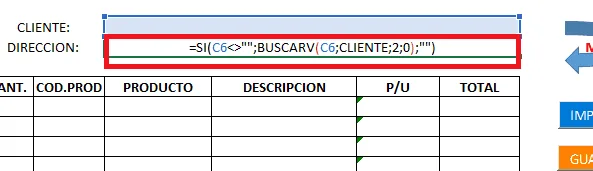
En el tema de hoy vamos a ver y agregar las formulas para la Hoja venta, vamos a asignarle formula a las celdas:
Este es el tema 12 y antes de comenzar, tengo una pregunta para ti, ¿ya viste el tema 11?
Si no has visto el tema 11 " Formulas hoja compra de tu App FI básico", tan solo pulsa clic en el botón Ver tema11:
Si ya viste el tema 11 y estas preparado para continuar con el tema 12, entonces veamos los pasos:
Formulas Hoja venta - Columna productos
Para comenzar, vamos a ubicarnos en la Hoja venta y nos ubicamos en la celda C10.
Dentro de este celda vamos a escribir la siguiente formula:

En seguida, seleccionamos de la celda C10, hasta la celda C17 y rellenamos la formula hacia abajo.
Siguiendo estos mismos pasos, nos ubicamos en la D10 y agregamos la siguiente formula:
=SI($B10<>"";BUSCARV($B10;PRODUCTOS;3;0);"") y en seguida lo rellenamos hasta la D17.
Ahora, nos ubicamos en la celda E10 y le asignamos la siguiente formula:
=SI($B10<>"";BUSCARV($B10;PRODUCTOS;4;0);"") y en seguida lo rellenamos hasta E17.
Ahora, veamos:
Formulas Hoja venta - Columna total
En esta segunda parte de formulación, vamos a agregar varias fórmulas sencillas.
Por lo tanto, comenzamos por la celda F10, dentro de este escribimos:

En seguida, seleccionamos de la celda F10, hasta la celda F17 y rellenamos la formula hacia abajo.
Ahora, nos ubicamos en la celda F18 y escribimos la siguiente formula: =SUMA(F10:F17).
Y en la celda F19 escribimos la formula: =F18*12%, para el calculo del impuesto, en tu caso puedes cambiarlo por el porcetaje de tu pais.
Ahora en la celda F20, vamos a escribir la formula: =F18+F19.
Y ahora, nos vamos a ubicar en la celda B4 y escribimos la formula: =HOY().
Para finalizar con la segunda parte, nos ubicamos en la celda G4 y escribimos la siguiente formula:
=MAX(BASE[VENTA])+1
Ahora veamos:
Formulas Hoja Venta - Validación de la columna Codigo
A continuación, vamos a utilizar la siguiente formula, para validar datos: =INDIRECTO("PRODUCTOS[COD.PROD]").
Para agregar esta formula, seleccionamos de la celda B10 hasta la B17.
Nos ubicamos en la Pestaña Datos y pulsamos clic en Validación de Datos.
Para ver más detalles de cómo agregar la formula, pulsa clic aquí.
Siguiendo los mismos pasos, vamos a validar la celda C6, dentro de este mediante validación, vamos a utilizar la siguiente formula:
=INDIRECTO("CLIENTE[CLIENTE]")
Listo, con estos pasos ya tenemos listo las validaciones para celda C6 y las celdas del encabezado Código.
Ahora veamos:
Formulas Hoja venta - llamar la Dirección del Cliente
Para finalizar con la formulación, vamos a ubicarnos en la celda C7 y escribimos la siguiente formula:
=SI(C6<>"";BUSCARV(C6;CLIENTE;2;0);"")
Y listo, con estos pasos hemos concluido con la Formulación de la Hoja VENTA.
¿Qué tal te pareció el artículo de hoy "Formulas Hoja venta de tu App FI "? ¿Te gusto?
Si te gusto, te invito a compartirlo con tus amigos por correo electrónico, WhatsApp o bien por Facebook, a continuación, te dejo un botón para que puedas compartirlo:
Cualquier duda o pregunta, puedes escribirme directamente en la sección de comentarios, en la pagina del chat, directamente en whatsapp o bien al correo electrónico rogerperez@aplicaexcelcontable.com.
Te saluda,
Roger Perez – Aplica Excel Contable

Hola Edwin!
Le has asignado nombre a la tabla ? Que version de excel utilizas ?
=MAX(BASE[VENTA])+1 ESTA FUNCION NO ME SALE EN MI COMPUTADOR ME APARECE ERROR.
GRACIAS POR COMPARTIR TUS CONOCIMIENTOS PARA APOYARNOS A QUIENES BUSCAMOS ADQUIRIR UN POCO DE CONOCIMIENTO EN EXCEL